安装破解教程
1、在本站下载并解压,得到android-recorder.exe安装程序和crack破解文件夹
2、双击android-recorder.exe运行,如图所示,语言选择简体中文
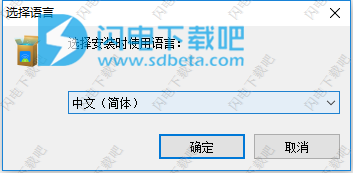
3、点击下一步
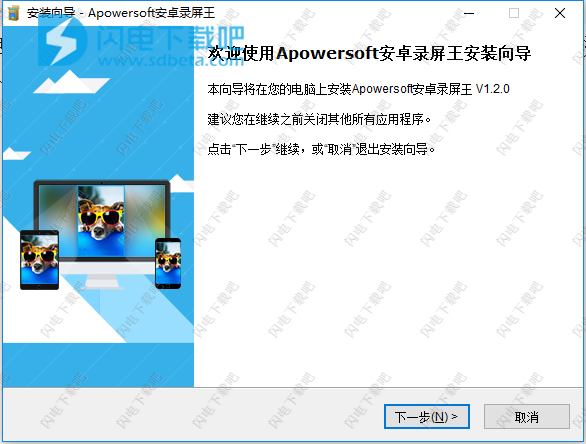
4、勾选我接受协议,点击下一步
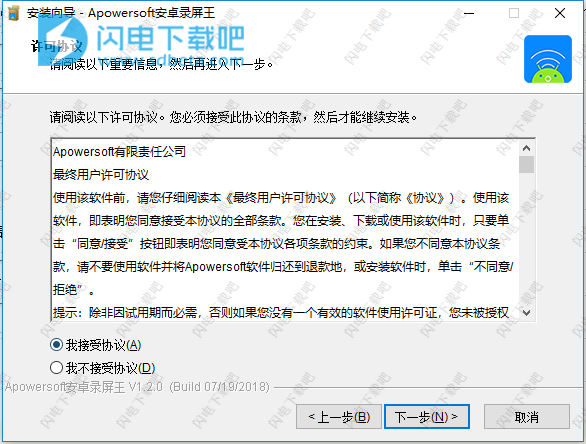
5、点击浏览选择软件安装路径,点击下一步
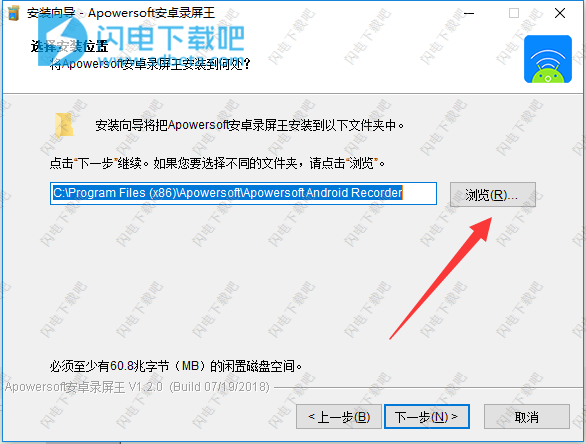
6、点击安装
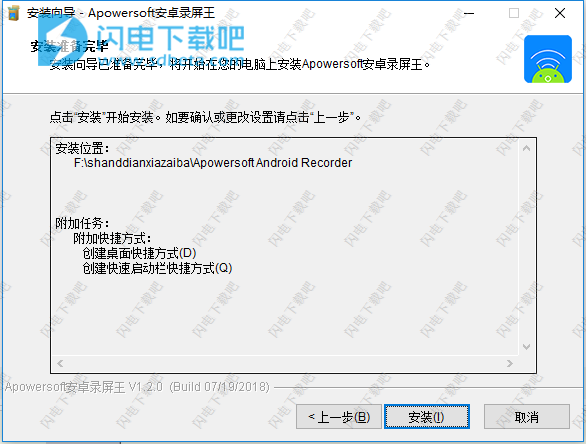
7、安装中,速度非常快,稍等片刻
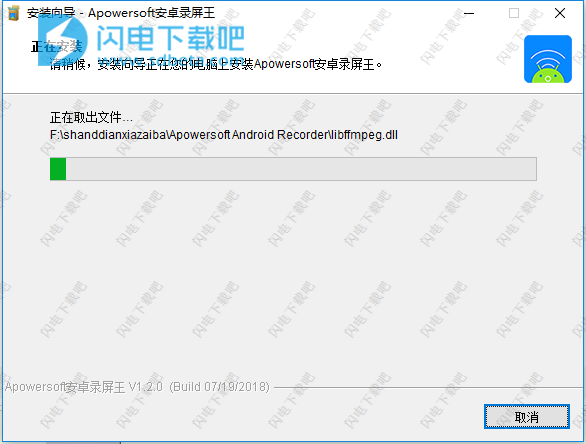
8、安装完成,去勾选运行软件选项
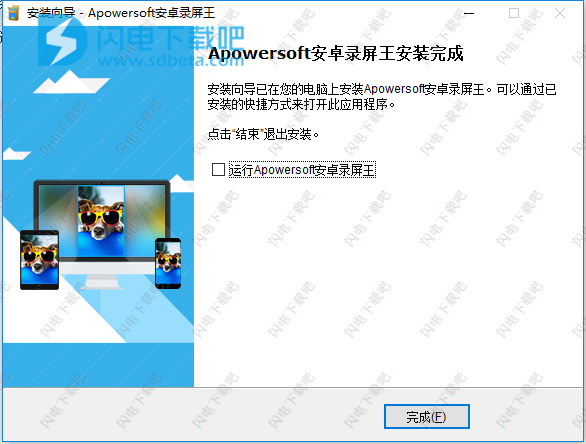
9、将crack破解文件夹中的Apowersoft.CommUtilities.dll复制到软件安装目录中
10、破解完成
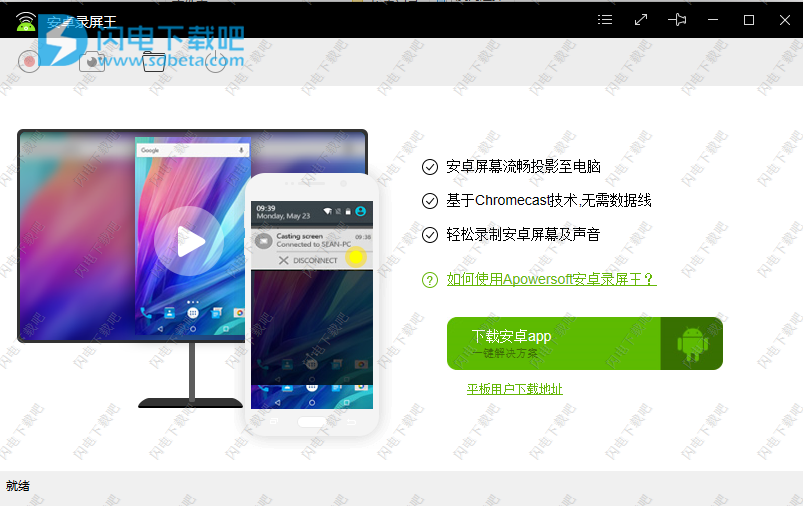
使用教程
如何实现安卓设备与电脑连接
在连接之前,请确保您的安卓手机/平板和电脑处于同一网络环境中(网段需要相同)。由于安卓手机类型各异,其连接操作也有所不同,具体的操作步骤可分为以下两种方式。
使用Chromecast连接
使用第三方录屏app连接
使用原生Chromecast进行连接
如果您的手机自带Google原生的Chromecast的,可以通过以下方式进行连接。
1、在桌面端启动Apowersoft安卓录屏王。这时,电脑屏幕上会弹出“Windows安全警报”的提示窗口,为了保证能成功连接,请勾选专用网络和公用网络选项,随后单击“允许访问”即可。
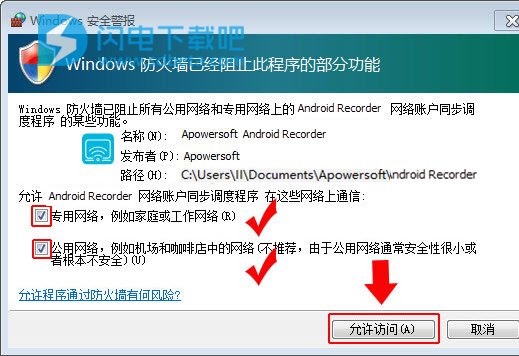
2、(可选)打开软件界面中的“选项”进行简单的通用设置及录屏相关设置,如输出目录、格式等。
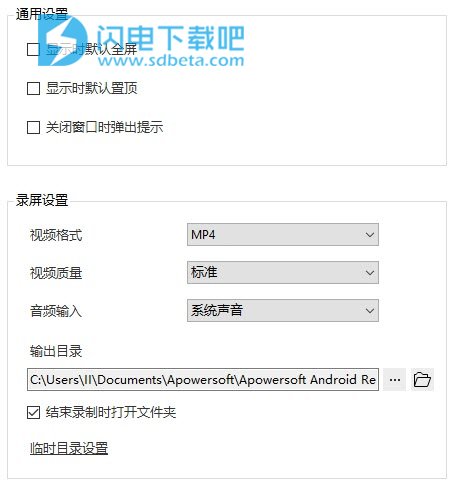
3、在您安卓手机上向下滑动手机屏幕打开快捷菜单,点击“投射”。

4、随后便会出现可投射设备,点击附有您电脑名称的图标,接着图标下面就会出现“正在连接”的提示文字。待连接成功后,点击“完成”即可。
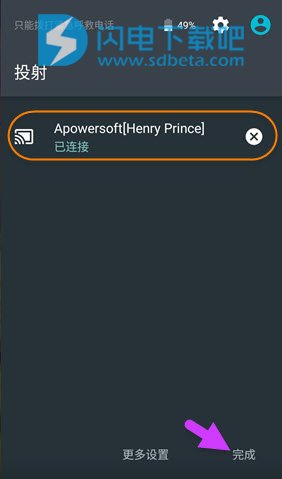
5、经过以上操作步骤,您手机屏幕上的画面及声音便能同步至电脑端的Apowersoft安卓录屏王界面上,您可以随即开始安卓屏幕演示操作。
提示:安卓屏幕在电脑端投影的方向并不是固定不变的,它会自动根据投影内容不同采取最佳演示方式(横向、纵向)。
使用第三方录屏app进行连接
安卓手机下拉快捷菜单中没有“投影”开关的用户,可以下载Apowersoft录屏app进行连接。
使用该软件,您不仅能将安卓设备投影至电脑端,而且可以随心所欲直接在安卓端录制屏幕操作及声音,进行截图等操作。需要注意的是,它不支持声音的投射,只能将安卓设备的屏幕画面投影至桌面端。具体投影连接操作如下:
1、首先,同样将手机和电脑连接至同一网络,关于电脑端Apowersoft安卓录屏王的运行,设置等操作可参考第一种连接方式的前两个步骤。
2、点击下面按钮下载Apowersoft录屏王安卓app,并将该apk文件安装至您的安卓设备中。
3、在安卓设备上运行Apowersoft录屏王app,点击左上角设置按钮,选择“投射到电脑”。
3、在安卓设备上运行Apowersoft录屏王app,点击左上角设置按钮,选择“投射到电脑”。
4、接下来,在投影至电脑的设置中点击“投射”并选择需要投射到的设备,随后手机屏幕上会弹出知会用户该软件正在截取屏幕操作的提示,您只需勾选“不再提示”并点击“立即开始”便能继续下一步操作。
5、完成以上操作后,安卓设备的屏幕活动及声音便可以同步至电脑了。
提示:由于该连接方案只支持屏幕画面投射,因此,需要进行屏幕与声音同时录制的用户可以使用所下载的Apowersoft录屏王app在安卓端直接进行录制。
如何进行安卓屏幕录制/截图
待设备成功连接后,您可以在电脑端点击安卓同屏画面左上角的“开始录制”按钮,这时,所有屏幕操作活动包括游戏、视频聊天、电影等都可以被实时录制。当您想停止录制时,点击左上角的“停止录制”按钮,该视频就被存储至您所设置的输出路径中。
录制安卓屏幕
若您想进行安卓屏幕截图,可以直接在演示时,单击工具栏中照相机形状的截图按钮,屏幕截图就会自动以PNG格式保存至输出路径中。
如何断开连接
当您想结束屏幕投射时,您只需点击工具栏最右边的电源形状的按钮即可断开连接。
断开连接
本文地址:http://www.sd124.com/article/2018/0721/224416.html
《安卓录屏王Apowersoft Android Recorder 1.2.2下载安装和补丁激活教程》由闪电下载吧整理并发布,欢迎转载!

